נתקלת בבעיות במחשב הנייד Windows 10 שלך?זה לא עובד טוב,האם Windows 10 קופא לאחר העדכון של מאי 2020?
ניסיתי פתרונות שונים אבלהאם מחשבי Windows 10 מחמירים יותר ויותר?
במקרה זה, ייתכן שתשקול לאפס את אפשרות המחשב הזו לרענן את Windows גרסה 10 2004 ללא אובדן נתונים ויישומים.
זוהי גם דרך מצוינת לפתור בעיות אם בעיות מנהלי התקנים או באגים אחרים בתוכנה גורמים לבעיות במחשב שלך.אחדאִתחוּלבעיה זו תתוקן לרוב, מה שמאפשר לך להמשיך את העבודה ללא העלות והטרחה של ביצוע תיקונים.זה כאן,本分מדריך שלב אחר שלב יהיהמבלי לאבד תוכניות ונתוניםרענן את Windows 10.
אפס את Windows 10 PC מבלי לאבד קבצים
אם אתה נתקל בבעיות ביצועים ביציבות, הנה כיצד לשחזר את Windows 10 להגדרות היצרן מבלי לאבד קבצים ואפליקציות.
הערה:
- שימוש בכלי הרענון יסיר את כל היישומים שאינם כלולים במערכת ההפעלה.המשמעות היא שגם אפליקציות שמגיעות עם היצרן, כמו מנהלי התקנים, אפליקציות תמיכה ואחרות, יוסרו.
- כמו כן, גיבוי/הקלט מפתחות מוצר של Windows ו-Office, רישיונות דיגיטליים, הורדות דיגיטליות וזכויות דיגיטליות שונות עבור יישומים מסוימים.
התקן מחדש את ווינדוס 10
- פתח את אפליקציית ההגדרות עם מקשי הקיצור Windows + I,
- לחץ על עדכון ואבטחה ולאחר מכן לחץ על שחזור.
- תחת איפוס מחשב זה, בחר לחץ כדי להתחיל, כפי שמוצג בתמונה למטה.
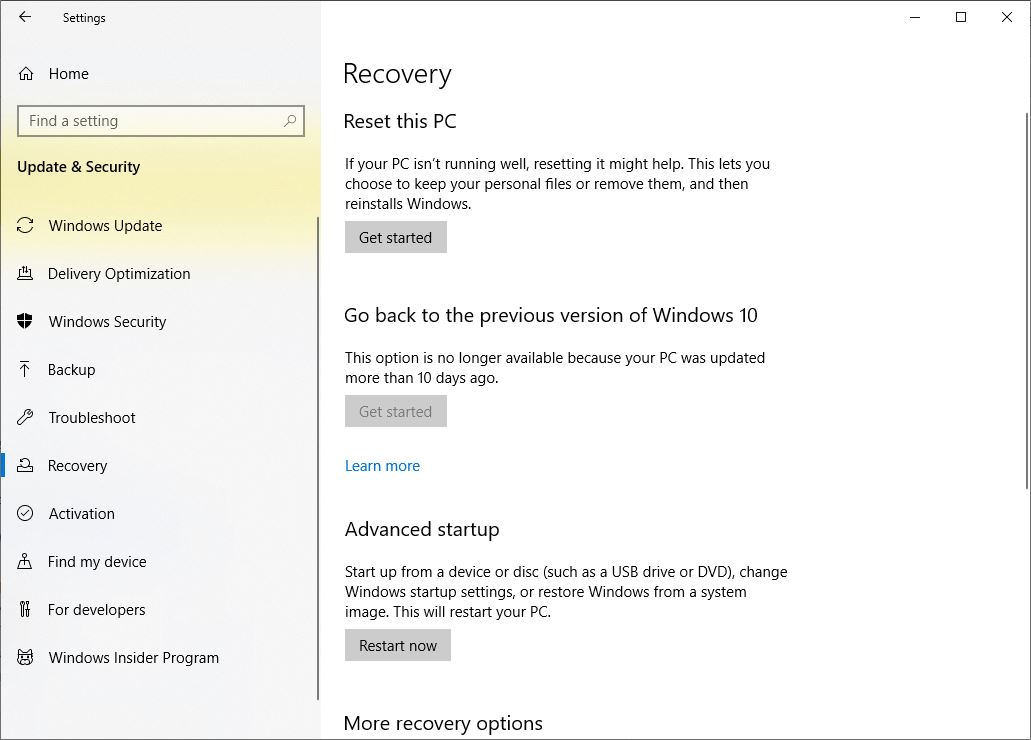
לאחר מכן, אתה יכול להתחיל מ לבחור בין שתי אפשרויות.מיקרוסופט מתארת את האפשרויות באופן הבא: לשמור קבצים או למחוק הכל
- אם אינך רוצה לאבד קבצים ונתונים, בחר "שמור על הקבצים שלי"אפשרות, שבה Windows מוחק את האפליקציות וההגדרות שלך, אך משאיר את הקבצים והנתונים האישיים שלך ללא פגע.
- אם אתה רוצה למחוק הכל ולהתחיל מחדש, בחר "למחוק הכל"אפשרויות.ובכן, Windows ישאל אותך אם אתה רוצה למחוק את כל הקבצים מכל הכוננים או רק מהכונן שבו מותקן Windows.כמו כן, תישאל אם ברצונך לנקות גם את הכונן.
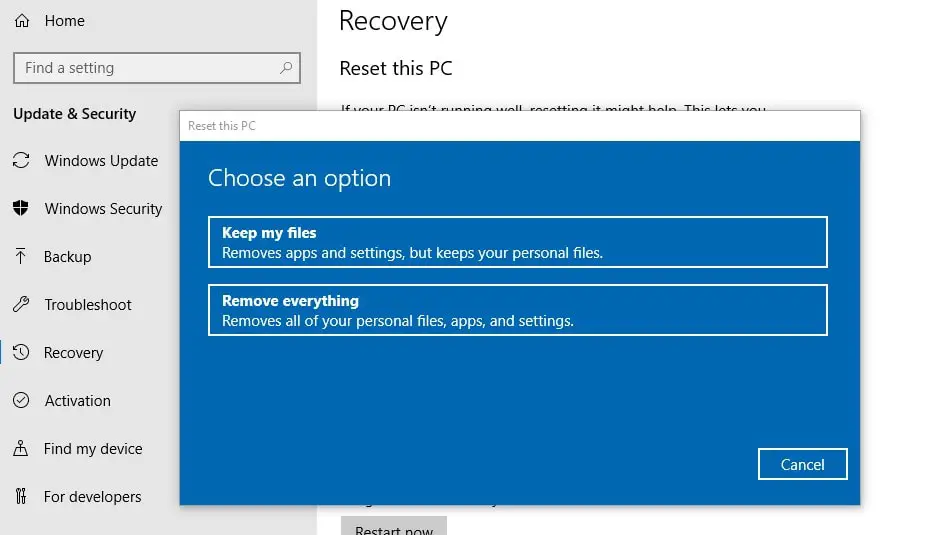
- במאמר זה נסביר כיצד לרענן את Windows 10 מבלי לאבד נתונים ואפליקציות שיגרמו לנו לבחור באפשרות "שמור על הקבצים שלי".
- במסך הבא, זה יציג רשימה של אפליקציות הצד השלישי המותקנות שלך, אשר יוסרו במהלך תהליך האיפוס.
- מומלץ לרשום את כל האפליקציות המותקנות כדי שתוכל להתקין אותן מאוחר יותר.
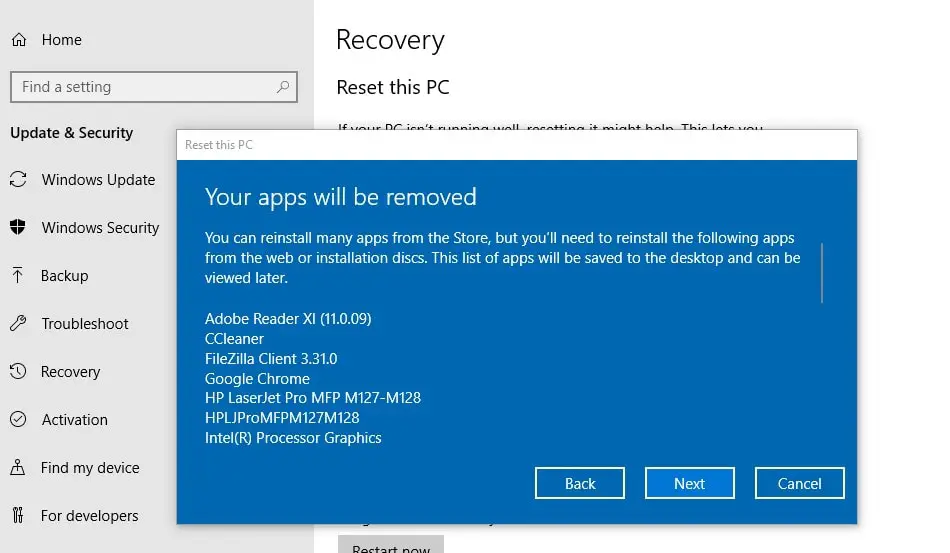
- כאשר תלחץ על החלון הבא, "מוכן לאפס את המחשב הזה" יופיע.
אנא קרא את ההוראות בעיון, "איפוס" יסיר את כל האפליקציות והתוכניות (תוכניות שהותקנו ידנית לאחר התקנה או שדרוג של Windows 10).כברירת מחדל, יישומים שנבנו מראש יישארו במיקום זה.
שוב, זה ישנה את הגדרות Windows בחזרה לברירות המחדל שלהן ויתקין מחדש את Windows מבלי למחוק את הקבצים האישיים שלך.
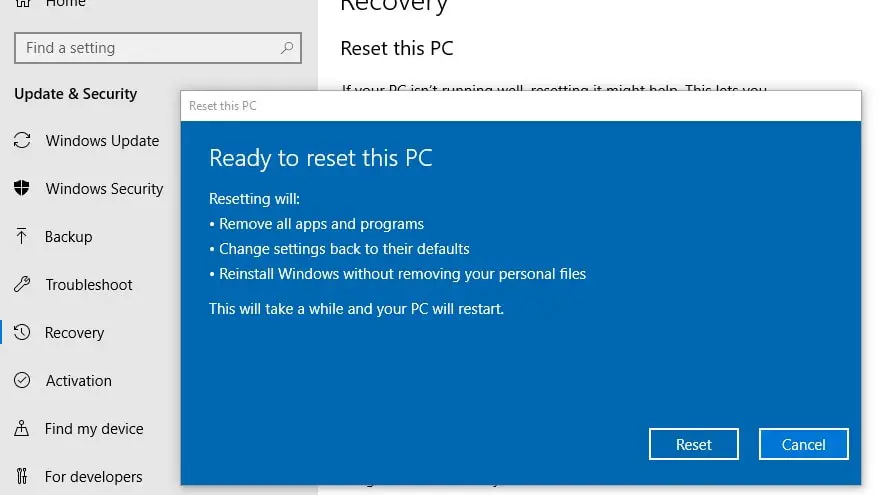
כאשר תלחץ על איפוס, החלון יופעל מחדש.אתה פשוט נשען לאחור ולהירגע, תן ל-Windows לעשות את זה, ואחרי זמן מה, תהיה לך התקנה חדשה ויפה של Windows 10.
איפוס להגדרות היצרן של Windows 10
המחשב שלך אינו פועל כראוי ואי אפשר לפתוח את אפליקציית ההגדרות כדי לאפס את המחשב הזה?אל תדאג, אתה יכול גם לאפס את Windows 10 ממסך הכניסה.כדי לעשות זאת, תזדקק למדיית התקנה אם אין לך כאן את השיטה ליצור USB שניתן לאתחול של Windows 10.
- אתחל את המחשב/המחשב הנייד שלך של מדיית התקנה,
- דלג על המסך הראשון ולחץ על תקן מחשב,
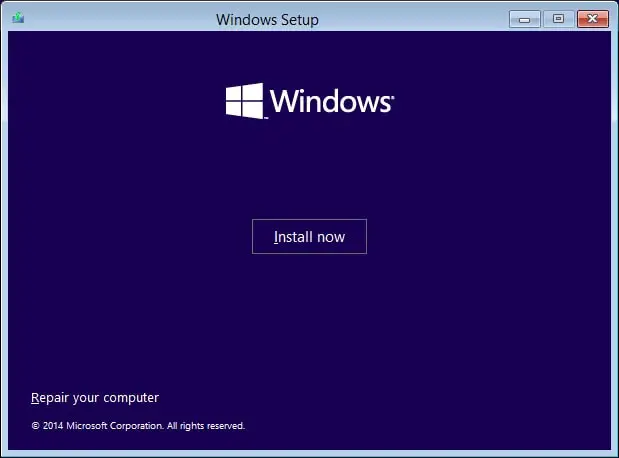
לאחר מכן, עליך ללחוץ על "פתרון בעיות" ולאפס את המחשב הזה,
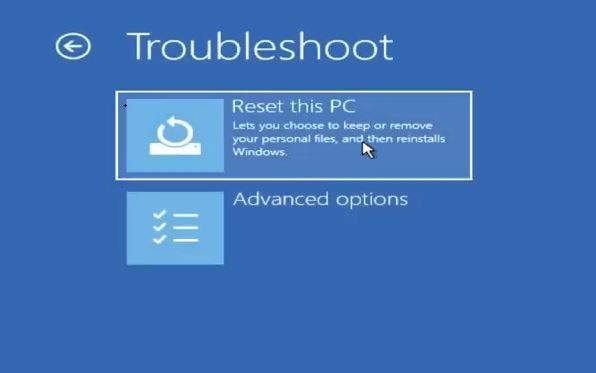
לאחר מכן, בחר אפשרות שמור את הקבצים שלי ובצע את ההוראות שעל המסך כדי לאפס את Windows 10 לברירות המחדל של היצרן.
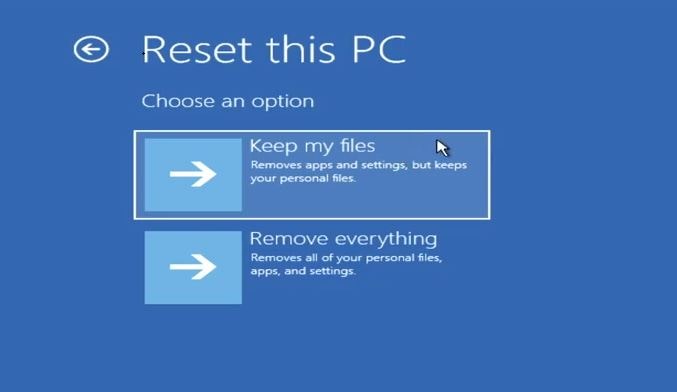
לאחר סיום התוכנית, זהו. Windows יופעל מחדש עם התקנה נקייה.להלן מדריך וידאו על "איפוס מחשב Windows 10 מבלי לאבד נתונים"

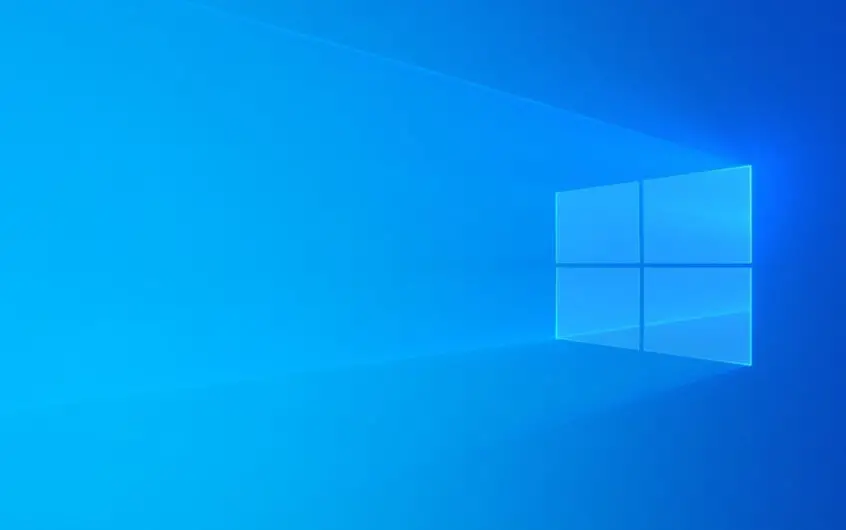
![[תוקן] Microsoft Store לא יכולה להוריד אפליקציות ומשחקים](https://oktechmasters.org/wp-content/uploads/2022/03/30606-Fix-Cant-Download-from-Microsoft-Store.jpg)
![[תוקן] Microsoft Store לא יכול להוריד ולהתקין אפליקציות](https://oktechmasters.org/wp-content/uploads/2022/03/30555-Fix-Microsoft-Store-Not-Installing-Apps.jpg)
